Venn diyagramını doğrudan Google Dokümanlar'da oluşturmayı öğrenmek, araştırma makalesi yazarken, bulgularınızı belgelendirirken, bir takımla işbirliği yaparken veya Google ekosisteminde çalışırken inanılmaz derecede yararlı olabilir.
Şöyle düşünün: Doküman'da bir blog yazısı yazıyorsunuz. Bu yazı, üç farklı SaaS ürününün karşılaştırmalı bir analizini içeriyor. Her bir ürüne özgü özellikleri ve ortak özellikleri nasıl gösterebilirsiniz?
Yazılım karşılaştırma şablonlarını tercih etmeli misiniz? Elbette, ancak Google Dokümanlar'da da kolayca Venn diyagramı oluşturabilir ve blog yazınıza çok ihtiyaç duyulan estetik bir görünüm kazandırabilirsiniz.
Peki bunu nasıl yapacaksınız? 🤔
Bu makalede, süreci adım adım açıklayacağız ve farklı veri kümeleri, fikirler ve kavramlar arasındaki ilişkileri daha da kolay bir şekilde görselleştirmenizi sağlayan bonus bir araç tanıtacağız.
Google Dokümanlar'da Venn diyagramı nasıl oluşturulur?
Şu anda platformda yerleşik Venn diyagramı şablonu bulunmamaktadır. Bu, kolları sıvayıp diyagramı yaratıcı bir şekilde tasarlamanız gerektiği anlamına gelir. Aşağıdaki adımları izlemeniz yeterlidir:
1. Google Dokümanlar ana sayfasına gidin ve boş bir belge açın veya mevcut bir belgeyi açın.
2. Menü çubuğunda, "Ekle" sekmesine tıklayın. "Çizim"e gidin ve "Yeni"yi seçin.

3. "Çizim" panelinden "Şekil" simgesine tıklayın.

4. Farklı şekil seçeneklerini içeren açılır menüyü açmak için "Şekiller"in üzerine gelin. Aşağıda gösterildiği gibi "Oval"i seçin.

5. İstediğiniz boyutta ilk daireyi çizmek için "Çizim" panelini tıklayıp sürükleyin. Dairenin mükemmel bir daire olmasını sağlamak için çizim yaparken "Shift" anahtarını basılı tutun.

6. Google Çizim penceresinde ikinci ve üçüncü daireleri oluşturmak için yeni bir daire ekleyin veya mevcut daireyi kopyalayıp yapıştırın.
7. Üç daireyi, her biri diğer ikisiyle kısmen örtüşecek şekilde konumlandırın ve bir Venn diyagramı şekli oluşturun.

Unutmayın: Venn diyagramı oluşturmak için en az iki daire gerekir. Göstermeyi istediğiniz öğelere göre daha fazla daire ekleyebilirsiniz. Ancak bu örnekte, üç daireden oluşan temel bir diyagram oluşturacağız.
8. Herhangi bir daireyi seçerek "Çizim" panelinde tüm renk ve biçimlendirme seçeneklerini görüntüleyin. "Dolgu rengi" simgesine tıklayın.


9. Açılır menüden tercih ettiğiniz rengi seçin. Şeffaflık düzeyini ayarlamak için, aşağıda gösterildiği gibi "ÖZEL"in altındaki (+) işaretine tıklayın.

10. Şeffaflık ayar kaydırma çubuğunu kullanarak daireyi özelleştirin. Değişiklikleri uygulamak için "Tamam" düğmesine tıklayın.

11. Setleri birbirinden ayırmak için her daireye farklı renkler kullanın. Alternatif olarak, renk eklemek istemiyorsanız "Şeffaf" seçeneğini de kullanabilirsiniz.

12. Bir sonraki adım, bağlam için her daireyi ve üst üste binen kısımları etiketlemektir. Bunun için "Metin kutusu" simgesini seçin.

13. Metin kutuları çizmek için dairelerin içine (veya etrafına) tıklayıp sürükleyin ve istediğiniz metni yazın. Bu adımda yazı tipi ve boyutunu da değiştirebilirsiniz.

14. Düzenleme tamamlandığında, "Çizim" panelinin sağ üst köşesindeki "Kaydet ve Kapat" düğmesine tıklayın.

Ve kendi Venn Diyagramınız kullanıma hazır.
Google Dokümanlar'da yeni bir Venn diyagramı oluşturmak için tüm adımları tekrarlayın.
Not: Verileri doğrudan tasarıma bağlamanıza olanak tanıyan diğer Venn diyagramı alternatiflerinden farklı olarak, Google Dokümanlar'daki Venn diyagramları, verilerin gösterilmesi için manuel ayarlamalar ve açıklamalar gerektirir.
Venn Diyagramları için Google Dokümanlar'ı Kullanmanın Sınırlamaları
Google Dokümanlar ücretsiz ve kullanımı kolay olsa da, sonuçta tam bir Venn diyagramı yazılımı değildir. Nedeni şu:
1. İlk kurulum ve tasarım çabası
Öncelikle, şekilleri (daireler) manuel olarak oluşturmanız ve bunları Venn düzeninde yerleştirmeniz gerekir. Google Dokümanlar'daki şablonlar genel tasarım sürecini desteklemediğinden, bu işlem yoğun emek ve zaman gerektirir .
2. Fonksiyonel sınırlamalar
Özel diyagram örnekleri ve yazılımların aksine, Google Dokümanlar kümeler arasındaki kesişimleri veya farkları otomatik olarak hesaplamaz veya göstermez. Öğeleri, ızgaraya yapıştırma veya hizalama kılavuzları olmadan belirleyip yerleştirmeniz gerekir.
Ayrıca, veri kümeleriniz her değiştiğinde mevcut Venn diyagramını güncellemek için Google Dokümanlar'daki "Diyagram" paneline geri dönmeniz gerekir.
3. Kullanılabilirlikle ilgili endişeler
Google Dokümanlar'da kullanılabilir alan, karmaşık veya çoklu Venn diyagramları için kısıtlayıcı olabilir. Her şeyi tek bir belgeye düzgün bir şekilde sığdırmak sıkıcı olabilir.
4. İşbirliği zorlukları
Google Dokümanlar, gerçek zamanlı metin işbirliğinde mükemmeldir. Ancak, diğer karşılaştırma grafiği şablonlarında olduğu gibi, siz ve takım üyelerinizin platformda Venn diyagramını aynı anda düzenleyebileceğinizi düşünüyorsanız, bu mümkün değildir.
5. Hata olasılığı
Her şeyi manuel olarak ve sıfırdan yaptığınız için, yanlış hizalamalar, yanlış kesişimler ve tutarsız şekil boyutları gibi hata olasılığı her zaman yüksektir. Bu, platformda hiç Venn diyagramı oluşturmadıysanız özellikle sinir bozucu olabilir.
6. Çıktı kısıtlamaları
Google Dokümanlarınızı yalnızca PDF, metin veya Word belgesi olarak kaydedebilirsiniz. Google Dokümanlar'daki Venn diyagramlarınızı geniş bir kitleye sunmanız veya PowerPoint sunumu veya görüntü dosyası gibi daha görsel bir biçimde eklemeniz gerekiyorsa bu ideal bir çözüm değildir.
Google Dokümanlar'da Venn diyagramı oluşturmanın alternatifleri
Google Dokümanlar'ın yetersiz kaldığı alanları ele aldığımıza göre, bir sonraki görevimiz görsel temsil ve veri karşılaştırma ihtiyaçlarınızı karşılayan etkili alternatifler bulmak. Daha karmaşık görselleştirme tekniklerini denemenize yardımcı olabilecek araçlardan biri de ClickUp.
Aynen öyle!
ClickUp, proje ilerlemesini takip etmek, satış, pazarlama, CRM ve İK gibi departmanlar arasında operasyonları kolaylaştırmak ve gerçek zamanlı takım işbirliğini geliştirmek için özelleştirilebilir özellikler sunan hepsi bir arada bir proje yönetimi yazılımıdır.
Venn diyagramlarını oluşturmaya nasıl yardımcı olduğunu görelim.
Başlangıç olarak, kullanıcı odaklı ve uyarlanabilir ClickUp Venn Diyagramı Şablonu, iki veya daha fazla öğe kümesi arasındaki mantıksal ilişkiyi göstermenin harika bir seçeneğidir ve öğrenme eğrisi yoktur.
Bu ölçeklenebilir beyaz tahta şablonu, veri kümeleri arasındaki paralellikleri ve farklılıkları belirlemenize, çeşitli öğeleri değerlendirmenize ve kalıpları ve eğilimleri analiz etmenize olanak tanır. Ayrıca, bilgileri mantıklı ve kullanışlı gruplar halinde düzenlemenize yardımcı olur.
Venn diyagramında neyi göstermek istediğinizi ve neden göstermek istediğinizi biliyorsanız, şablonu doldurmak çok kolaydır.
1. Başlamak için ClickUp'ta bir belge oluşturun ve diyagramınızın amacını tanımlayın. Bu, vizyonunuzu netleştirmenize ve takımınızın geri kalanıyla paylaşmanıza yardımcı olacaktır.

2. Ardından, diyagram oluşturmak için ihtiyacınız olan tüm verileri toplayın. ClickUp Görevleri ile takım üyelerine bireysel veri toplama görevleri atayabilirsiniz.
3. Yapılacaklar için açıklamalar yazın ve bağımlı öğeleri birbirine bağlayın, örneğin ilgili URL'ler, dosyalar ve Görev Türleri ile ilişkiler. Ayrıca, "Kapsam", "İlerleme", "İnceleme Bekliyor" ve "Tamamlandı" gibi öncelik düzeyleri de ayarlayabilirsiniz, böylece takımınız her zaman önce neyi seçmesi gerektiğini bilir.

4. Bu ödev tamamlandığında, Pano görünümünü kullanarak ClickUp'ta bir diyagram oluşturun. Veri kümelerinizi haritalandırın — ortada kesişen iki daire çizin ve her daireyi topladığınız veri kümelerinden biriyle etiketleyin
5. Veri kontrolünü sağlamak için Panoyu yalnızca birkaç takım üyesiyle paylaşın. Ardından, ClickUp Tablo Görünümü'nü kullanarak veri noktalarını diyagrama ekleyin. Çakışan alan, her iki kümede ortak olan noktaları göstermelidir.

Ve işte bu kadar! ClickUp'ta yeni oluşturduğunuz Venn diyagramı incelemeye ve analize hazır.
Daha fazlası var! ClickUp, Venn diyagramlarının ötesinde görselleştirme seçenekleri sunar.
Düşüncelerinizi düzenlemek veya süreçleri istediğiniz gibi haritalamak için ihtiyacınız olan her şeyi (yapışkan notlar, bağlayıcılar, metin kutuları ve tüm şekilleri) kolayca sürükleyip bırakabileceğiniz esnek bir tuvaliniz olduğunu hayal edin.
Kulağa gerçek olamayacak kadar iyi geliyor, değil mi? ClickUp Beyaz Tahtalar bunu mümkün kılıyor.
Ayrıca, aynı tuval üzerinde serbestçe çizim yapabilir, resimler ve web bağlantıları ekleyebilir ve izlenebilir görevler ekleyebilirsiniz
Ayrıca, siz ve takımınız Beyaz Tahta'da gerçek zamanlı olarak işbirliği yapabilir ve düzenlemeler yapabilirsiniz. Bu, girdilerinizle birlikte gelişen, her türlü kavramı görselleştiren ve yaratıcılığınızın sınırsızca akışına izin veren bir akış şeması yazılımına sahip olmak gibidir.

Katmanlar halinde düşünmeyi veya olayları doğrusal olmayan bir şekilde görmeyi seven biriyseniz, ClickUp Zihin Haritaları özelliği sizi hayal kırıklığına uğratmayacaktır. Burada, belirli takım üyelerine ve son tarihlere bağlanabilen farklı fikirleri veya görevleri temsil eden düğümleri ve alt düğümleri kolayca ekleyebilirsiniz.
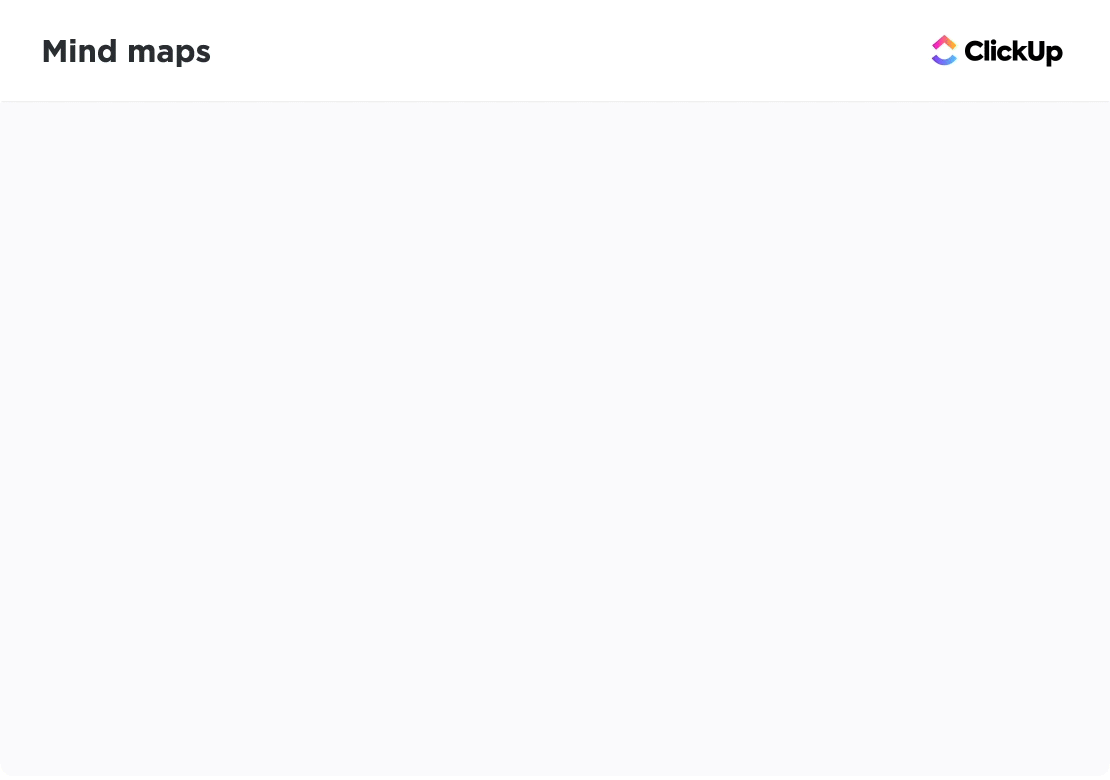
Her şeyi düzenli tutmak için her düğümü renkler, metinler ve ek dosyalarla kişiselleştirebilirsiniz. Alternatif olarak, Görev Modunu kullanarak görevleri özgürce oluşturabilir ve Görev Modunu kullanarak görevleri yönetebilirsiniz.
Ayrıca, Harita Düzeni'ni yeniden düzenleyerek Zihin Haritasını hızlı bir şekilde yeniden düzenleyebilir, haritanın hiyerarşisini koruyabilir ve okunabilirliği artırabilirsiniz. Basamaklı görünümler, gelişmiş sıralama seçenekleri ve özel renkler ile noktaları daha hızlı bir şekilde birleştirin.
Standart akış şeması şablonlarını bir kenara bırakın ve daha görsel olarak etkili bir planlama yöntemi deneyin. ClickUp'ın sezgisel zihin haritalama yazılımını bugün kullanmaya başlayın.
Venn diyagramlarıyla bilgilerinizi yeni bir bakış açısıyla görün
Google Dokümanlar'da Venn diyagramı oluşturmak her gün yapacağınız bir şey olmayabilir, ancak kullanışlı bir beceridir. Farklı fikirlerin veya bilgilerin nasıl örtüştüğünü görselleştirmenize yardımcı olarak her şeyi daha şeffaf hale getirir.
Daha da iyi diyagram araçları arıyorsanız, ClickUp'ın sunduğu hizmetlere her zaman güvenebilirsiniz. Örneğin, Venn Diyagramı Şablonu son derece özelleştirilebilir ve işbirliğine uygundur. Kişisel veya profesyonel kullanım için tüm gereksinimlerinizi karşılar ve istediğiniz gibi profesyonel Venn diyagramları oluşturmanıza ve özelleştirmenize yardımcı olur.
Ayrıca, ClickUp'ın Beyaz Tahta ve Zihin Haritaları özellikleriyle verilerinizi verimli bir şekilde beyin fırtınası yapabilir, düzenleyebilir ve sunabilirsiniz. İnanın bize, ClickUp'ta Venn diyagramı oluşturmak yaratıcı açıdan inanılmaz derecede tatmin edici bir deneyimdir.
Kendiniz deneyin. ClickUp'a ücretsiz kaydolun.


